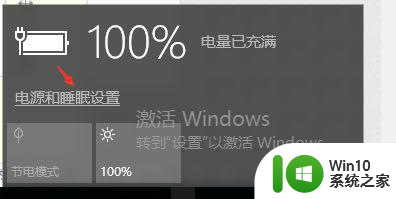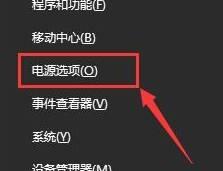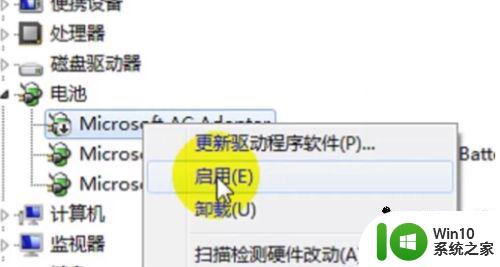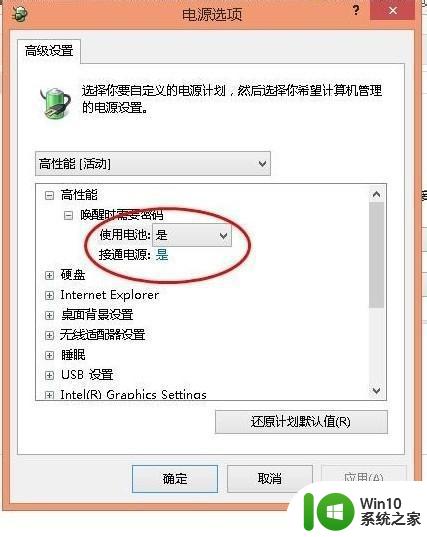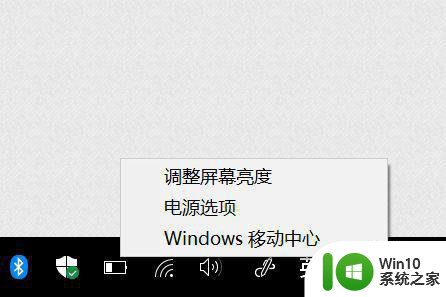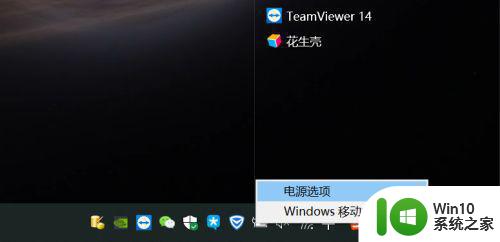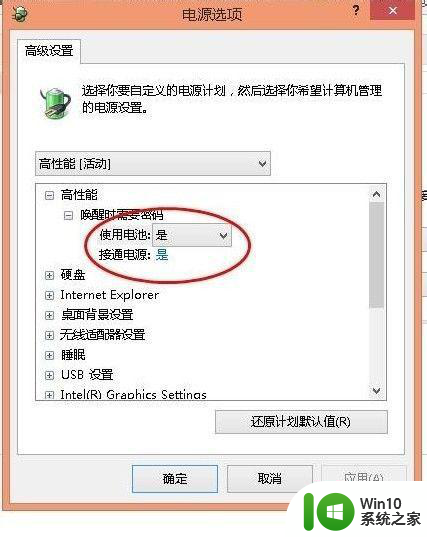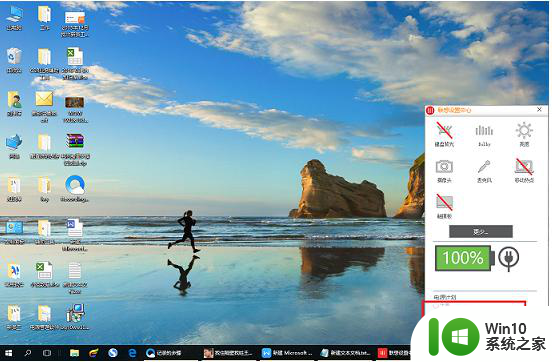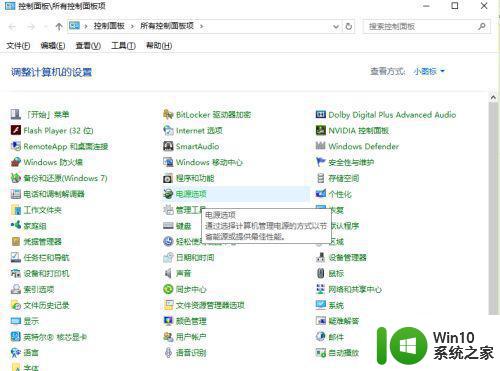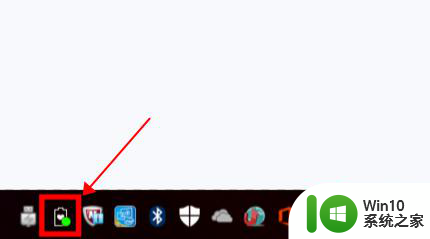win10已接通电源但不充电怎么办 win10接通电源之后不充电如何修复
更新时间:2023-12-12 14:04:15作者:zheng
有些用户在将自己的win10笔记本电脑接通电源之后发现电脑无法充电,这该如何修复呢?今天小编给大家带来win10已接通电源但不充电怎么办,有遇到这个问题的朋友,跟着小编一起来操作吧。
解决方法:
1.【右键】电源图标 -> 点击【电源选项】
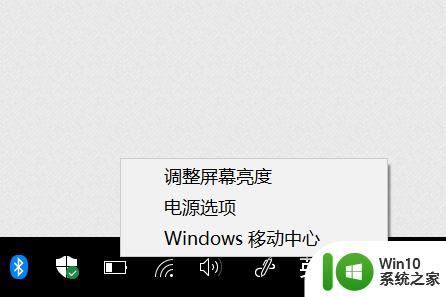
2.点击【更改计划设置】
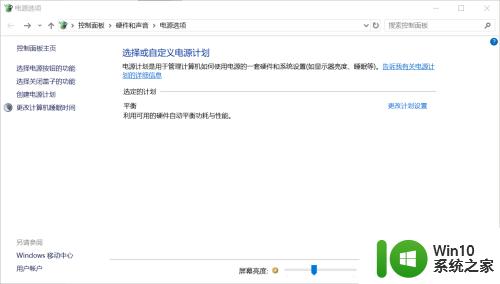
3.点击【更改高级电源设置】
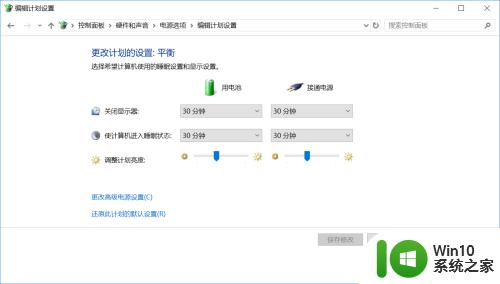
4.找到【电池】 -> 【电池电量水平低】,将其设置高一些。比如20%或者更高(你认为电池电量低于百分之几就需要充电了,你就将其设置为那个值)
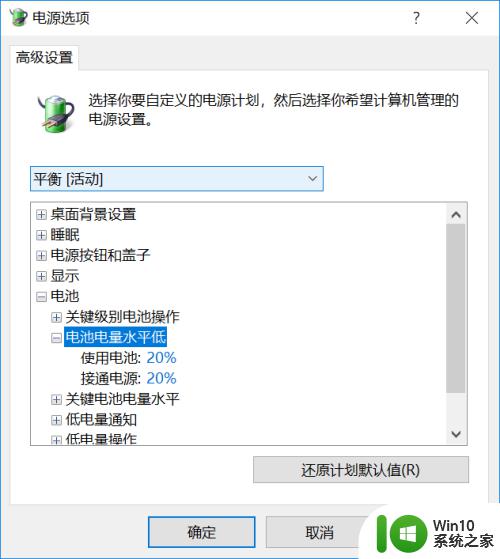
5.把电量消耗在这个水平以下的时候,收到了“电池电量不足”的提示框。先别急着关掉它,此时接入电源适配器(充电器)。
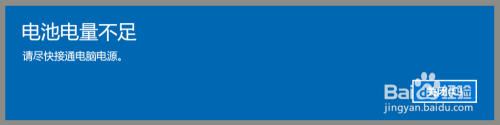
6.接入电源后,系统会自动关闭“电池电量不足”的提示框。然后把鼠标移动到电源图标,就可以看到正在充电啦!(请大家点个赞,鼓励我写更多的经验来帮助大家)
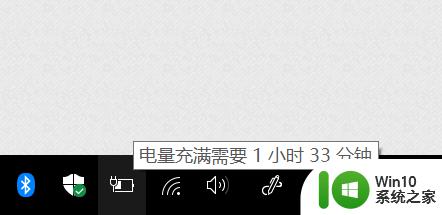
以上就是win10已接通电源但不充电怎么办的全部内容,有需要的用户就可以根据小编的步骤进行操作了,希望能够对大家有所帮助。